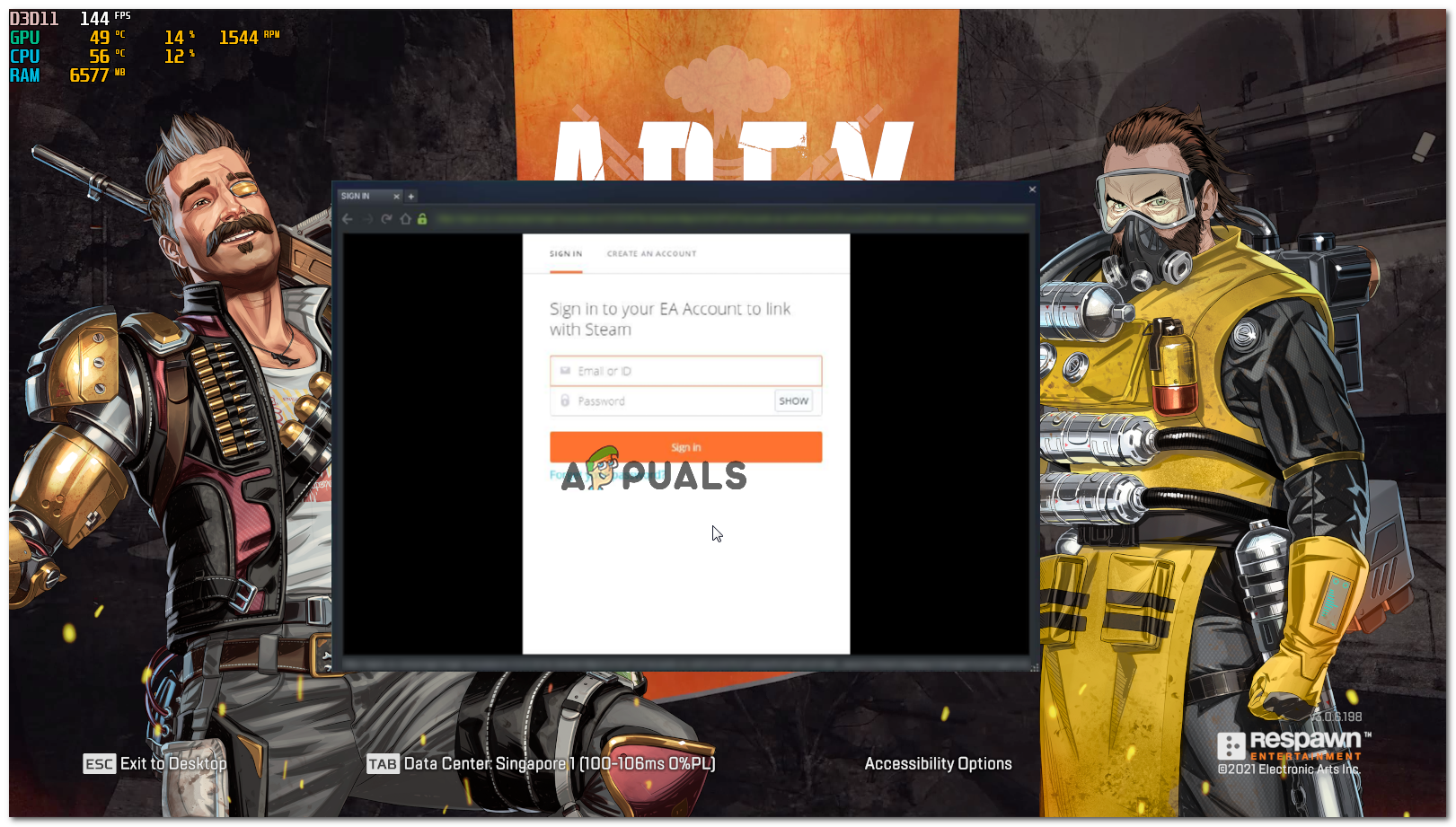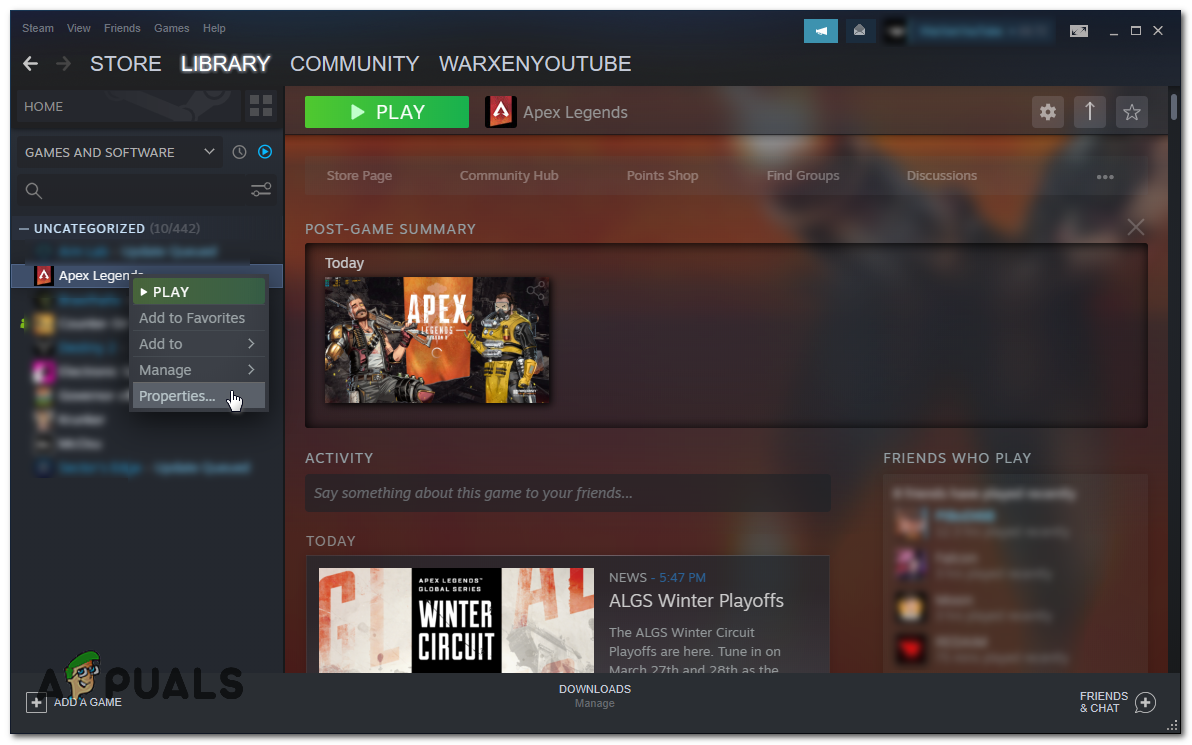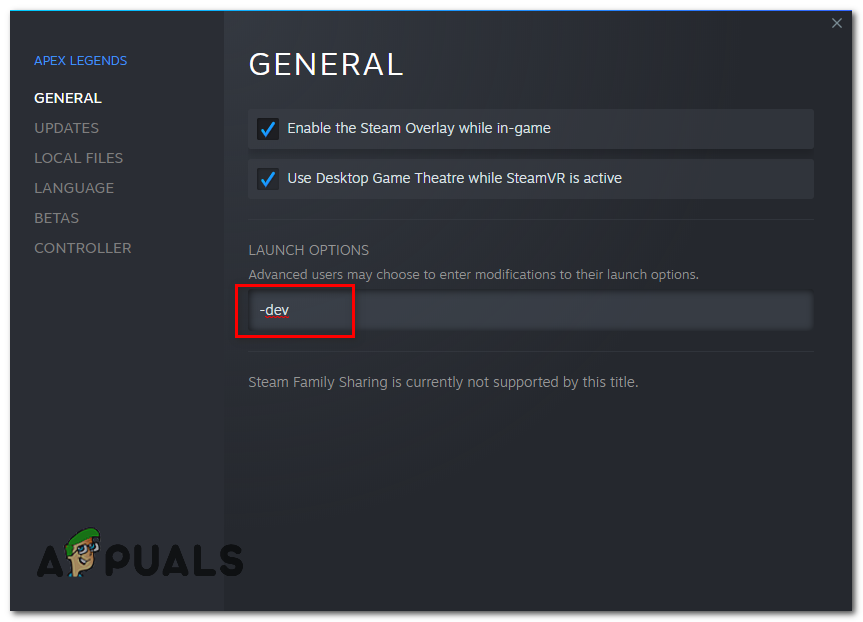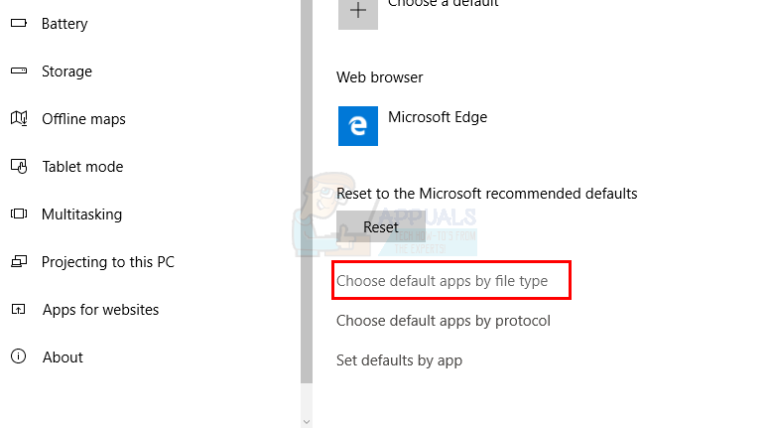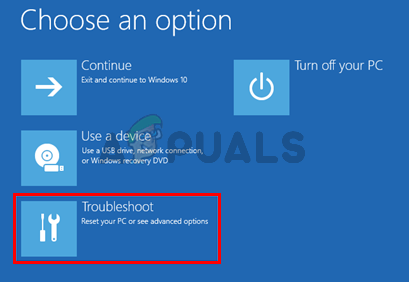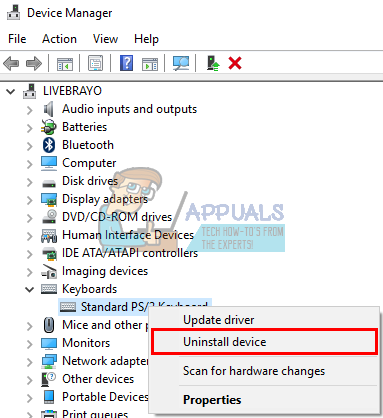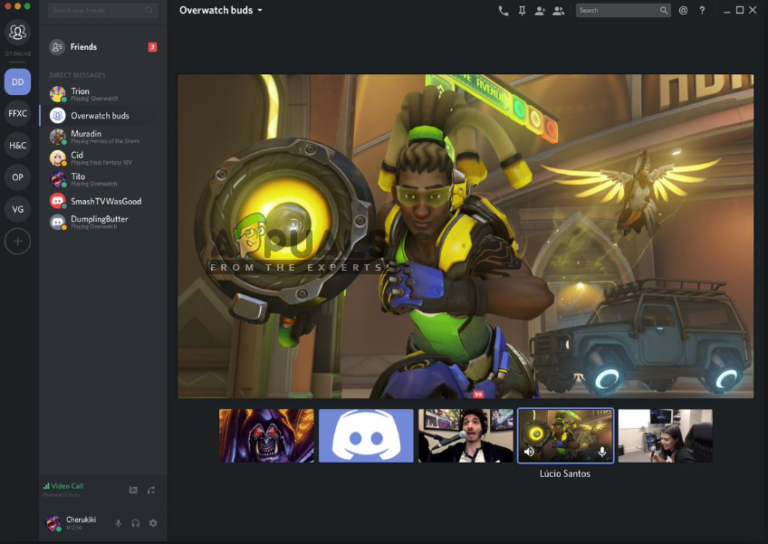So beheben Sie den unendlichen Ladebildschirm von Apex Legends
Apex-Legenden vor kurzem ein Update fallen gelassen (Patch-Hinweise 1.63) am 23. März, um das Problem mit dem Ladebildschirm für ihr Spiel zu beheben, während es das Problem für einige Spieler behebt, es hat es für einige Spieler sogar noch schlimmer gemacht und Spieler berichten, dass ihr Ladebildschirm unendlich geladen wird. Respawn Entertainment ist sich dieses Problems bewusst und hat Spielern, die mit diesem Problem konfrontiert sind, 25 kostenlose Battle Pass-Level zur Verfügung gestellt.
Dieses Problem wird ausgelöst, wenn Sie Ihr Steam-Overlay deaktiviert haben oder es aufgrund dieses Fehlers einen Fehler hat Apex-Legenden kann deine nicht verlinken Dampf Konto auf dein SIE Konto. In diesem Artikel haben wir einige Problemumgehungen zusammengestellt, die Sie ausprobieren können Apex-Legenden wieder bis Respawn behebt das Problem tatsächlich, indem das Spiel oder ein Hotfix für dieses spezielle Problem aktualisiert wird.

- Steam-Overlay-Fehler — In einigen Fällen ist Ihr Steam-Overlay entweder deaktiviert oder es wird nicht angezeigt, was den Steam-Client verwirren kann, da das EA-Konto und das Steam-Konto miteinander verknüpft sein sollten, um das Spiel ordnungsgemäß auszuführen.
- Konflikt mit USB-Treibern — Das Problem kann auch ausgelöst werden, wenn Sie einen USB-Stick an Ihren Computer angeschlossen haben, der Grund dafür ist noch unbekannt. Das Abziehen des Flash-Laufwerks sollte jedoch das Problem des unendlichen Ladebildschirms für Sie beheben.
- Netzwerkproblem — Dieses Problem kann auch ausgelöst werden, wenn Ihre Netzwerkeinstellungen falsch sind. Sie müssen Ihre Netzwerkeinstellungen zurücksetzen, um dieses Problem zu beheben.
Dies sind die möglichen Ursachen für den unendlichen Ladebildschirm in Apex-Legenden, Wir haben viele Lösungen für Sie, die Sie umsetzen können. Bevor Sie jedoch eine dieser Korrekturen anwenden, denken Sie daran, dass dieser Artikel für Spieler gedacht ist, die zuvor keine Probleme mit ihrem Spiel hatten. Wir haben viele Lösungen für Sie, die Sie implementieren können, um Ihr Problem zu lösen. Befolgen Sie die folgenden Methoden.
Methode 1: Steam Overlay Glitch (nur Steam)
Da dieses Problem mit der Registrierung Ihres Steam-Kontos bei Ihrem EA-Konto zusammenhängt, ist Ihr Steam-Overlay manchmal ein Fehler und Ihr Steam-Overlay wird nicht richtig angezeigt. Befolgen Sie diese Schritte, um festzustellen, ob dies der Fall ist:
- Schalten Sie Ihr . ein Apex-Legenden und warten Sie auf den Ladebildschirm.
- Sobald Sie sich im Ladebildschirm befinden, warten Sie etwa 30 Sekunden.
- Jetzt drücken „Umschalt + Tab“ die öffnen Steam-Overlay.
- Überprüfen Sie, ob das Problem weiterhin besteht.

Verknüpfungsprozess
(Hinweis: Wenn Sie die Steam-Overlay Sie müssen es aktivieren, um den Registrierungsprozess abzuschließen.)
Methode 2: Entfernen von USB-Geräten von Ihrem Computer (falls zutreffend)
Dieses Problem kann auch ausgelöst werden, wenn ein Konflikt zwischen Ihren USB-Treibern besteht. Glücklicherweise gibt es eine Problemumgehung, die Sie tun können, um dieses Problem zu beheben. Führen Sie diese Schritte aus:
- Schalten Sie Ihr Spiel ein und trennen Sie Ihre USB-Stick, wenn du keine hast USB-Stick an Ihren Computer angeschlossen ist, können Sie Ihre Maus/Tastatur.
- Starten Sie Ihren neu Apex-Legenden.
- Wenn das Spiel jetzt vollständig geladen ist, können Sie Ihr USB-Geräte nochmal.

Laden erfolgreich
Überprüfen Sie, ob das Problem weiterhin besteht.
Methode 3: Hinzufügen einer Startoption (nur Steam)
Es gibt eine Problemumgehung, mit der Sie versuchen können, das Spiel wieder zum Laufen zu bringen. Sie müssen eine Startoption in den Eigenschaften Ihres Spiels hinzufügen. Führen Sie die folgenden Schritte aus:
- Öffnen Sie Steam und gehen Sie zu “Bibliothek”
- Finden Apex-Legenden, klicke mit der rechten Maustaste auf das Spiel und gehe zu Eigenschaften.

Eigenschaften von Apex Legends - In dem “Startoptionen” Abschnitt fügen Sie die folgende Startoption hinzu:
-dev
Startoption hinzufügen - Nachdem Sie die Startoption hinzugefügt haben, starten Sie einfach das Spiel.
- Überprüfen Sie, ob das Problem weiterhin besteht.
Methode 4: Zurücksetzen Ihrer Netzwerkkonfiguration
Wie im obigen Artikel erwähnt, können auch falsche Netzwerkeinstellungen zu diesem Problem führen. Sie können Ihre Netzwerkeinstellungen jedoch zurücksetzen. Führen Sie die folgenden Schritte aus:
- Halte das Windows-Taste und Drücken Sie X. Wählen Eingabeaufforderung (Administrator) oder PowerShell (Administrator).
- Geben Sie die folgenden Befehle ein Einer nach dem anderen um Ihre Netzwerkeinstellungen zurückzusetzen.
netsh winsock reset netsh int ip reset ipconfig /release ipconfig /renew ipconfig /flushdns - Starte deinen Computer neu.
- Überprüfen Sie, ob das Problem weiterhin besteht.
Wenn Ihnen keine der oben genannten Methoden geholfen hat, müssen Sie leider warten, bis Apex Legends einen Hotfix oder ein Update zu diesem Problem erhält. Sie können sich auch hiermit an das Apex Legends-Supportteam wenden Verknüpfung. Sie werden Sie durch einige zusätzliche Schritte führen, indem sie Ihre Protokolle überprüfen, und hoffentlich wird Ihr Problem behoben.